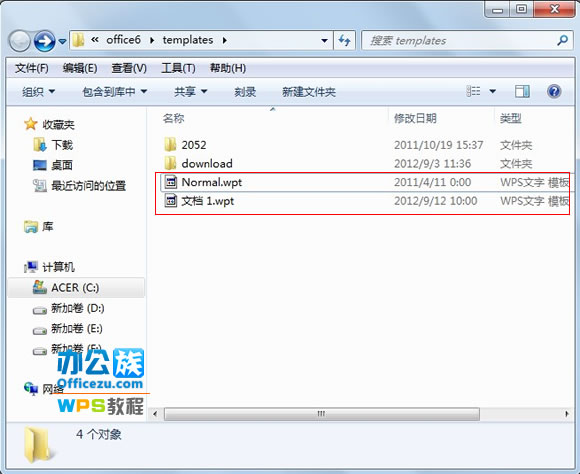WPS模板通常包含基本的框架和格式,便于將來使用,避免了麻煩的重置操作。如果目前網絡上的模板不能滿足您的需求,那么在閱讀完本文后,您可以自己制作定義好的模板
設計您常用的文檔格式(包括文本格式、段落排列、文檔背景、水印等)。),并將其保存為“WPS模板文檔(*)。wpt”),它可以在將來創建新文檔時用作模板,并且只需稍加修改,它就可以成為具有自身特征的文檔。
具體操作:
假設模板文檔是“模板1.wpt”。
單擊“文件”菜單,選擇“新建.”,然后切換到本地模板。您的新模板“Template 1.wpt”將出現在列表中。雙擊它以基于此模板創建新文檔。
如果您想將其用作默認模板,您可以刪除(或重命名)原始默認模板“Normal.wpt”,并將新創建的模板保存為“Normal.wpt”(或直接覆蓋原始默認模板)。如果要恢復原始默認模板,可以將其刪除。運行軟件時,軟件將自動重建原始默認模板“正常”
操作步驟
1.打開WPS文本,點擊文件頁面設置,根據我的習慣設置頁邊距和裝訂線。讀者可以根據自己的愛好來設置它們。
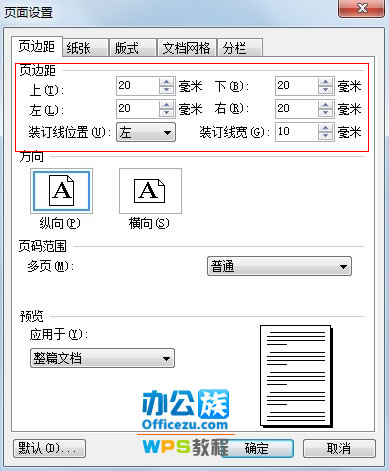
2.然后單擊格式-段落,并調整為第一行縮進2個字符,這樣更美觀。
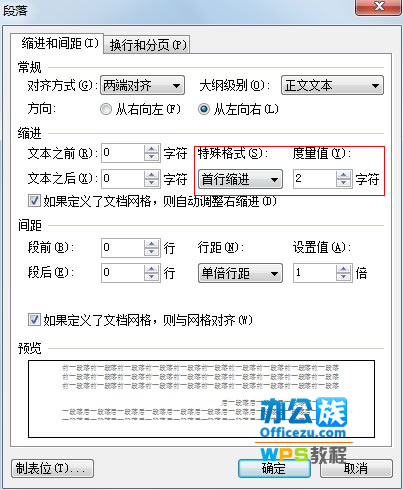
3.為了方便讀者理解,我在WPS文本中插入了圖片,以便更好地演示。
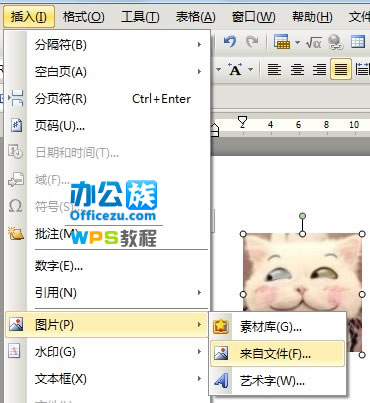
4.插入圖片后,根據自己的需要添加一些框架,按F12,將其保存為WPS模板文件(*)。wpt),然后單擊保存。
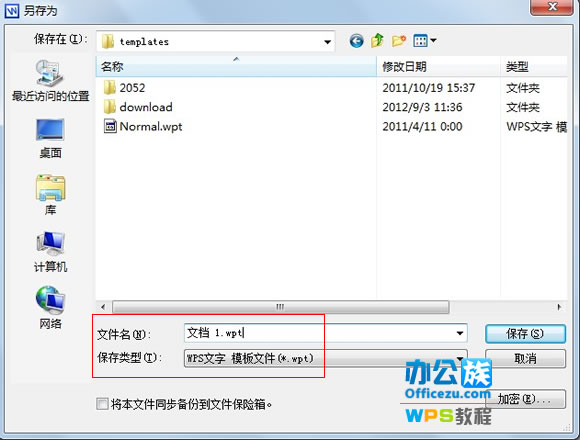
5.打開剛才保存文檔的文件夾,備份原始模板,然后重命名新創建的模板。這樣,新的WPS文本將帶來設置的模板。